Sommario
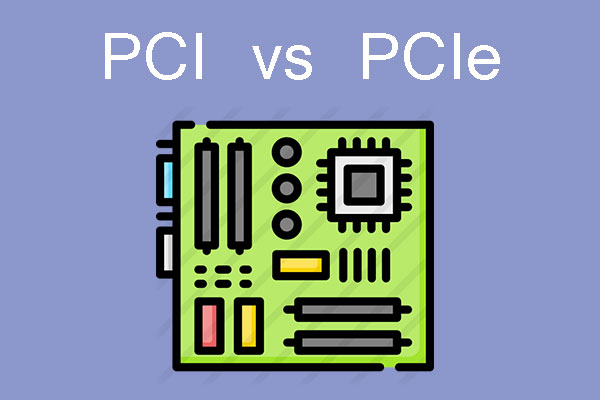
Siete confusi su PCI e PCIe? Se non sai come distinguerli, puoi leggere questo post, in cui MiniTool ti spiega le loro differenze sotto 4 aspetti: funzione, aspetto, velocità e compatibilità.
Sommario :
- Cosa sono PCI e PCI Express?
- PCI vs PCIe
- Migrare Computer a PCIe SSD
- Linea di fondo
- PCI vs PCIe FAQ
Cosa sono PCI e PCI Express?
Nel computer, se diversi dispositivi vogliono scambiarsi dati, devono farlo attraverso un certo canale, cioè il bus. Il bus è una linea comune di comunicazione per la trasmissione di informazioni tra varie parti funzionali di un computer. È un cablaggio di trasmissione composto da fili. Sia PCI che PCIe sono bus.
Cosa fa il PCI in un PC?
PCI è l’abbreviazione di Peripheral Component Interconnect, che è un bus locale nel PC. Allora, come funziona nei computer? Lo spiegherò in questa parte.
Molti anni fa (circa 2000-2010), la scheda madre del computer è costruita come la seguente immagine:
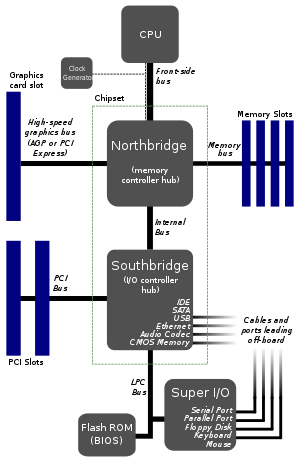
Questa struttura è una tipica struttura del chip North-South Bridge basata sul bus PCI. La CPU e il chip Northbridge sono collegati tramite FSB (Front Side Bus). Il chip Northbridge è principalmente responsabile del controllo dello scambio di dati tra la CPU e i dispositivi ad alta velocità (scheda grafica AGP, memoria).
Poi, Southbridge è collegato a Northbridge tramite un bus interno (come Hub-Link). Il chip Southbridge è principalmente responsabile per lo scambio di dati di dispositivi a bassa velocità come unità floppy, disco rigido, tastiera e scheda aggiuntiva.
Dove si trova PCI? È sotto il Southbridge. Sotto il Southbridge, ci sono molti bus: PCI, LPC (Low Pin Count), SATA, USB, ecc. Il bus PCI è principalmente responsabile del collegamento di dispositivi come la scheda di rete, la scheda audio e la scheda SCSI. Il bus LPC è principalmente responsabile del collegamento di dispositivi comuni a bassa velocità come BIOS, tastiera, mouse, floppy disk, ecc.

Questo articolo spiega profondamente cosa sono gli SSD SATA e gli SSD M.2. Tocca lo standard del bus SATA, lo standard del bus PCI-E, il protocollo AHCI e il protocollo NVMe.
Che cosa fa PCI Express in un PC?
Che cos’è PCI Express? PCI Express, chiamato anche PCIe/PCI-E, è il successore di PCI e AGP. Inoltre, sta gradualmente prendendo il posto dei bus SATA e USB. Una tipica struttura di una scheda madre basata su PCIe è mostrata come la seguente immagine:
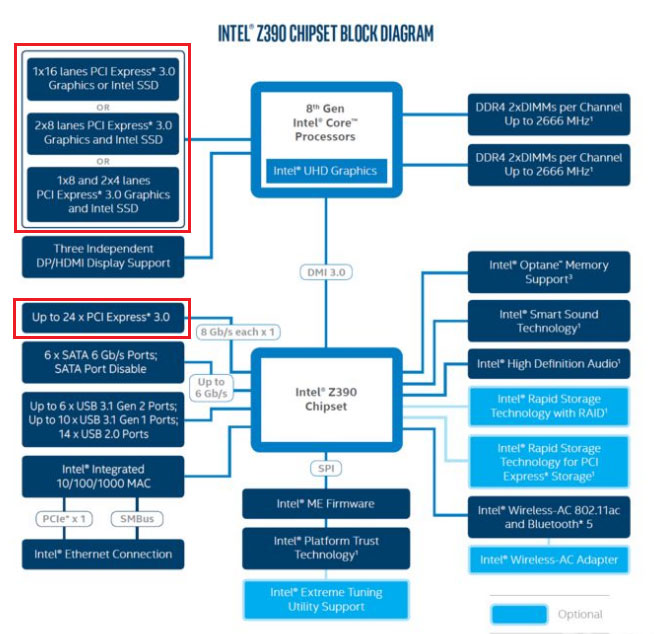
L’immagine sopra mostra la struttura della scheda madre Intel Z390 che è stata lanciata all’8 ottobre 2018. In questa scheda madre, il Northbridge è totalmente integrato nella CPU, quindi ci sono solo due parti principali: CPU e Southbridge (Intel lo chiama I/O Control Hub o Platform Controller Hub).
Similmente, la scheda grafica e la memoria sono direttamente collegate alla CPU. Ma ci sono due punti a cui dovresti prestare attenzione: a. la scheda grafica è collegata alla CPU tramite il bus PCIe; b. la scheda madre supporta la connessione diretta tra la CPU e l’SSD PCIe.
Quindi, il chipset Intel Z390 (Southbridge) è collegato alla CPU tramite il bus DMI (Direct Media Interface) 3.0 che è basato sul bus PCIe. Il Southbridge distribuisce 24 corsie PCIe utilizzate per collegare dischi rigidi, dispositivi USB, scheda di rete, scheda audio, ecc. Si può dire che PCIe non è solo un bus locale. È già un bus di sistema.
Quando leggete qui, potreste pensare “dove è inserito il mio SSD M.2 PCIe?” In realtà, ci sono due situazioni:
- La tua scheda grafica utilizza le corsie PCIe 3.0 X8 e le altre due porte PCIe 3.0 X4 sono utilizzate per inserire 2 SSD NVMe. In questa situazione, gli SSD sono collegati direttamente alla CPU, in modo che ciascuno di essi possa godere esclusivamente di 4 GB/s di throughput.
- La tua scheda grafica utilizza corsie PCIe 3.0 X16 e il tuo SSD M.2 PCIe condivide 24 corsie ICH/PCH PCIe con altri dispositivi. Inoltre, la velocità degli SSD sarà limitata da DMI 3.0 (la velocità di DMI 3.0 X4 è circa quella di PCIe 3.0 X4). Ecco perché le interfacce Thunderbolt 3, M.2 e U.2 non sono attualmente in grado di superare la larghezza di banda PCIeX4.
Nella maggior parte dei casi, il computer prende la seconda disposizione. Anche se gli SSD PCIe condividono il throughput con altri dispositivi, sono ancora più veloci di altri SSD come gli SSD SATA. Inoltre, i dispositivi aggiuntivi sul Southbridge di solito non operano tutti insieme, quindi il throughput del DMI 3.0 è sufficiente.

Questo post introduce NVMe vs M.2 vs PCIe in dettaglio. Dopo aver letto questo post, puoi conoscere chiaramente le differenze tra loro.
PCI vs PCIe
In questa parte, spiegherò PCI vs PCI Express da 3 aspetti. Continuate a leggere per conoscere meglio le differenze tra PCI e PCIe.
PCI vs PCIe Slot
In questa parte, vi mostrerò come sono fatti gli slot PCI e PCIe. Il primo che presenterò è lo slot PCI. Questo slot ha due tipi: 32-bit slot con 124 pin e 64-bit slot con 188 pin. Il primo è di solito usato nei computer desktop in generale e il secondo è generalmente usato sui server. Lo slot PCI assomiglia alla seguente immagine:

Poi, è il turno di introdurre lo slot PCIe. Questo slot ha 7 versioni: x1, x2, x4, x8, x12, x16 e x32, corrispondenti rispettivamente a 1/2/4/8/12/16/32 corsie. Tra questi, PCI-E x32 è usato solo in alcune occasioni speciali a causa delle sue grandi dimensioni e non c’è quasi nessun prodotto di produzione di massa corrispondente.
PCI-E x12 è usato principalmente nei server e non apparirà sulle piattaforme consumer. PCI-E x2 è usato principalmente per interfacce interne piuttosto che per slot di espansione. Anche se alcune schede madri forniscono questa interfaccia, PCI-E x2 appare fondamentalmente sotto forma di interfaccia M.2 invece di slot PCI-E.
Quindi, gli slot PCI-E mainstream sulla scheda madre sono fondamentalmente concentrati sui quattro tipi: PCI-E x1 / x4 / x8 / x16. Introduciamoli più in dettaglio:
- Slot PCI-E x16: È lungo 89 mm e ha 164 pin. È spesso usato per le schede grafiche ed è compatibile con i dispositivi x1 / x4 / x8.
- slot PCI-E x8: È lungo 56 mm e ha 98 pin. Di solito appare nella forma di uno slot PCI-E x16, ma solo la metà dei pin di dati sono validi, il che significa che la larghezza di banda effettiva è solo la metà del vero slot PCI-E x16. Lo scopo è di permettere alla scheda grafica con interfaccia PCI-E x16 di essere installata senza problemi sull’interfaccia PCI-E x8.
- Slot PCI-E x4: È lungo 39 mm e ha 64 pin. È usato principalmente per installare SSD PCI-E o SSD M.2 (attraverso adattatori PCI-E). Ma nella maggior parte dei casi, lo slot PCI-E x4 si presenta sotto forma di interfaccia M.2 quando lascia la fabbrica.
- Slot PCI-E x1: È lungo solo 25 mm e ha 36 pin. I prodotti a cui si rivolge sono relativamente ampi, tra cui schede di rete indipendenti, schede audio indipendenti, schede di espansione USB 3.0 / 3.1, ecc.
Poi, lo slot PCI-E x1 / x4 / x8 / x16 assomiglia alla seguente immagine:

PCI vs PCIe Speed
In questa parte, spiegherò PCI vs PCI-E speed. Dopo aver appreso le loro differenze di velocità, saprai perché l’interfaccia PCI è stata sostituita dall’interfaccia PCIe.
La velocità PCI a 32 bit è di 133 MB/s, mentre la velocità PCI a 64 bit è di 266 MB/s. Per quanto riguarda la velocità PCIe, varia a seconda delle corsie e delle versioni. Guardiamo il diagramma delle prestazioni PCIe offerto da Wikipedia:
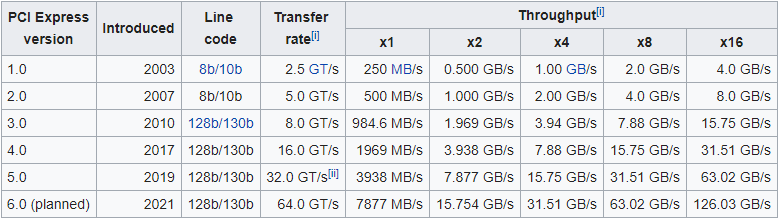
Al momento, la maggior parte dei computer usa la versione PCIe 3.0. Con questa versione, anche il PCIe x1 può essere molto più veloce del PCI a 64 bit. In termini di velocità PCI vs PCI-E, il PCI-E è vincitore e prende totalmente il posto del PCI.

Sai cos’è il drive SSD? Questo articolo ti spiegherà alcune terminologie SSD e ti aiuterà a comprendere appieno il disco SSD.
Compatibilità PCI vs PCIe
In termini di compatibilità, ci sono diversi punti che dovresti ricordare:
- PCI: L’interfaccia PCI a 32 bit non è compatibile con i prodotti PCI a 64 bit, mentre l’interfaccia PCI a 64 bit è compatibile con i prodotti PCI a 32 bit.
- PCIe: Le interfacce PCI-E hanno lunghezze diverse. Più corsie ha, più lunga è l’interfaccia. In generale, gli slot lunghi sono compatibili con i prodotti a interfaccia corta. Per esempio, lo slot PCIe X16 può essere compatibile con prodotti X4 o X8. Ma gli slot corti non possono essere compatibili con prodotti ad interfaccia lunga perché non possono essere inseriti.
- PCIe: PCIe ha diverse versioni. Le diverse versioni sono compatibili tra loro. Per esempio, PCIe 3.0 è compatibile con PCIe 2.0. Ma la performance è determinata dalla versione bassa.
- PCI vs PCIe: L’interfaccia PCI-E e l’interfaccia PCI non sono compatibili tra loro.
Migrare il computer su PCIe SSD
Dopo aver imparato su PCIe vs PCI, potresti voler usare PCIe produce. Se il tuo computer ha l’interfaccia PCI-E, puoi certamente godere dell’alta velocità del PCIe. In questa parte, vi mostrerò come migrare il sistema operativo su un SSD PCIe con MiniTool Partition Wizard. In questo modo, puoi usare il tuo PC sul nuovo disco rigido senza reinstallare il sistema operativo.
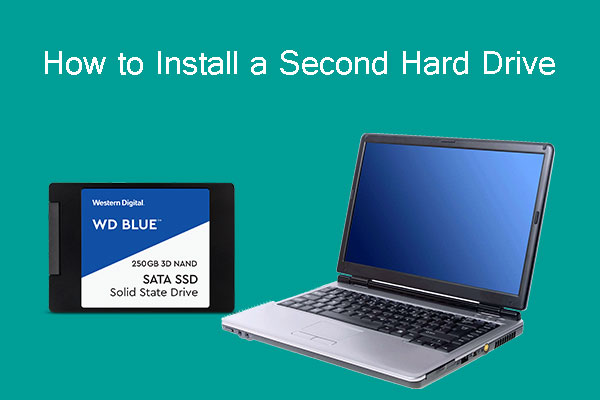
Questo post fornisce una guida passo dopo passo su come installare un secondo disco rigido nel PC portatile e desktop.
Ecco il tutorial:
Acquista ora
Passo 1: Clicca il pulsante qui sopra per comprare MiniTool Partition Wizard. Installalo e poi aprilo per ottenere la sua interfaccia principale. Clicca su Migrate OS to SSD/HDD nella barra degli strumenti.
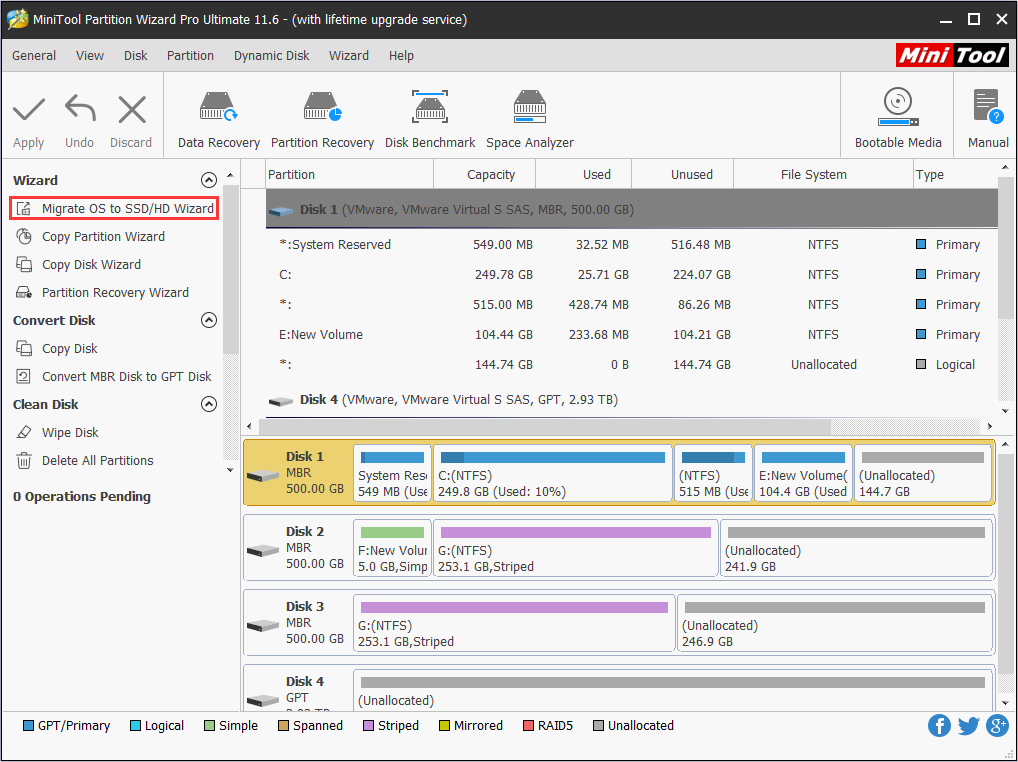
Step 2: Scegli il metodo giusto per migrare il disco di sistema e clicca su Next.
Option A: per sostituire il disco di sistema con un altro disco rigido: L’intero disco di sistema sarà copiato sul nuovo SSD. I dati includono i file di sistema e i tuoi file personali su altre partizioni.
Opzione B: per spostare il sistema operativo su un altro disco rigido: Solo le partizioni di sistema e di avvio necessarie per il sistema operativo vengono copiate sul nuovo SSD. I tuoi file personali sono ancora sul disco originale.

Step 3: scegli il nuovo SSD su cui migrare Windows e clicca su Next. Apparirà una finestra di avviso. Leggila e fai clic su Sì.
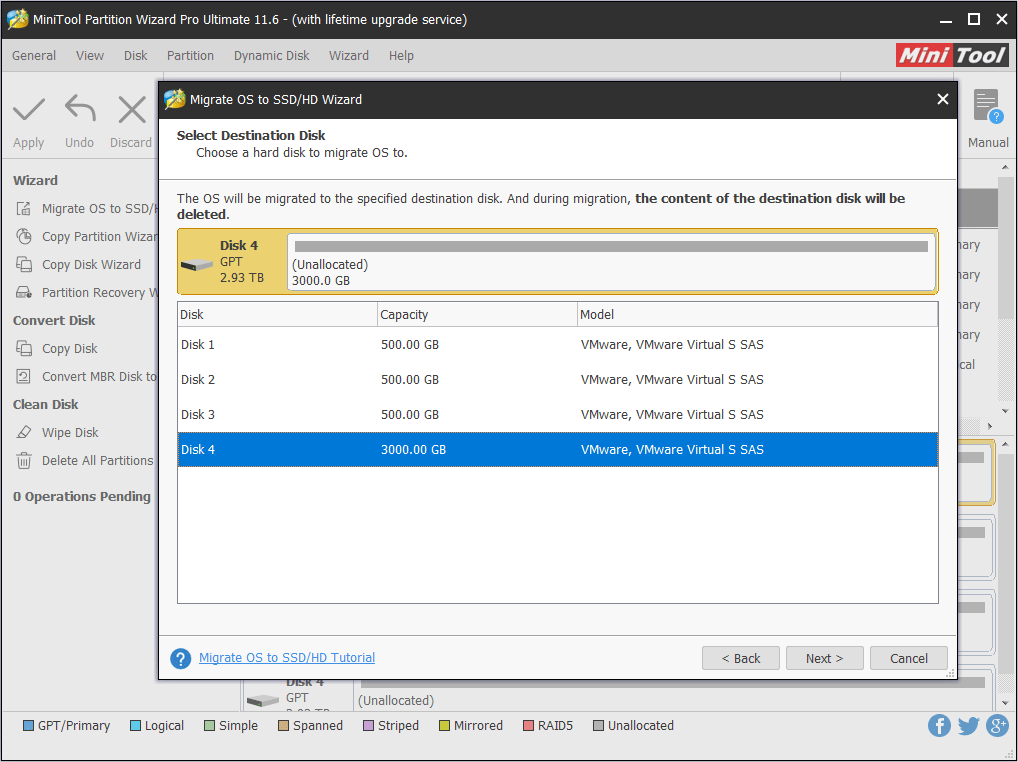
Step 4: Scegli le opzioni di copia giuste e regola il layout del disco di destinazione, quindi fai clic su Next.
(1). Adattare le partizioni all’intero disco: Tutte le partizioni sul disco originale sono rimpicciolite o estese di una proporzione uguale per riempire l’intero disco di destinazione.
(2). Copia partizioni con ridimensionamento: Tutte le partizioni sul disco originale sono copiate nel disco di destinazione senza cambiamenti di dimensione o posizione.
(3). Allinea le partizioni a 1 MB: è raccomandato per migliorare le prestazioni del computer.
(4). Utilizzare la tabella delle partizioni GUID per il disco di destinazione: MBR può riconoscere e usare solo 2TB di spazio su disco al massimo. Questa opzione può convertire MBR in GPT, così gli utenti possono usare lo spazio su disco oltre i 2 TB.
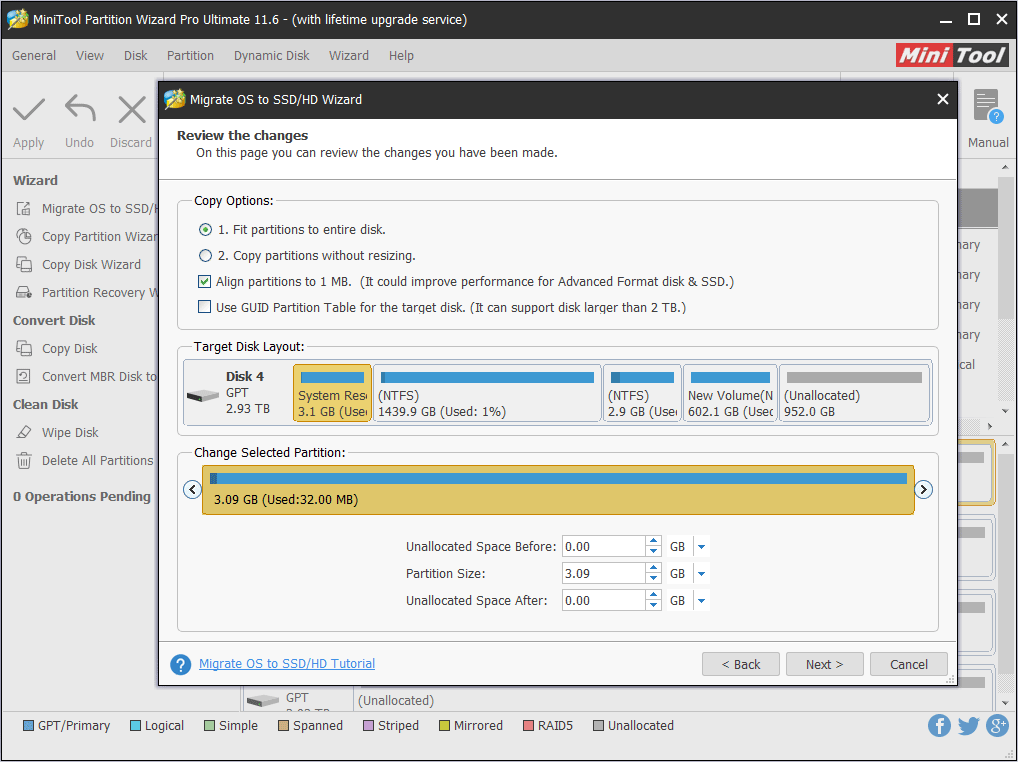
Passo 5: Leggere la nota e fare clic su Fine, quindi fare clic su Applica sulla barra degli strumenti per eseguire le operazioni in sospeso.
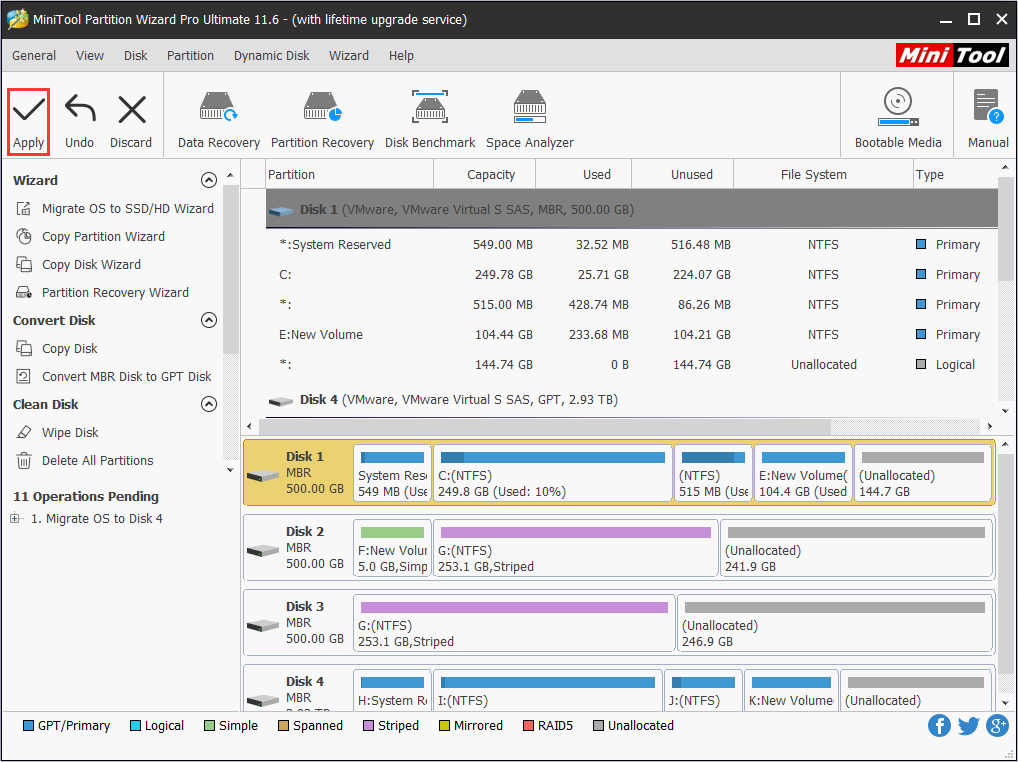
Passo 6: MiniTool Partition Wizard chiederà un riavvio. Fai clic su Restart Now.
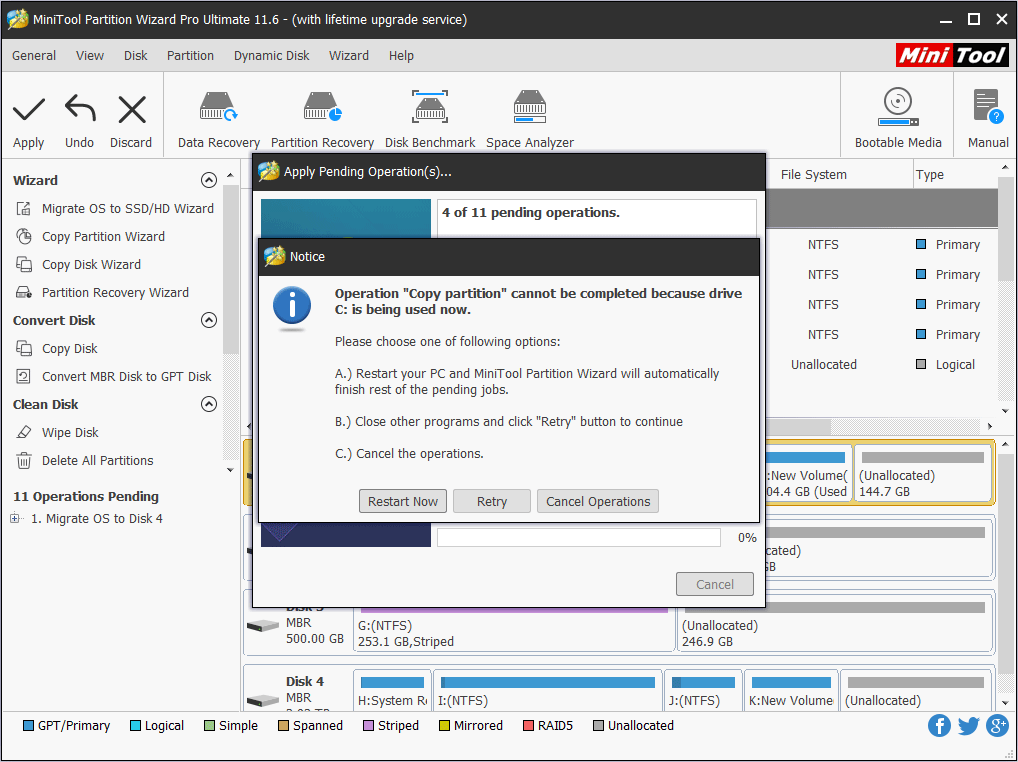
Qui c’è un post che parla di PCI vs PCIe da 4 aspetti: cosa fanno nel PC, l’aspetto dello slot, la velocità e la compatibilità. Se sei interessato a questo argomento, puoi leggere questo post.Click to tweet
Bottom Line
Questo post ti ha aiutato a conoscere PCI vs PCIe? Hai qualche opinione su PCI e PCIe? Per favore, dacci un feedback nella seguente zona dei commenti. Inoltre, se hai difficoltà a migrare il sistema operativo agli SSD PCIe, puoi contattarci tramite [email protected]. Ti risponderemo il prima possibile.